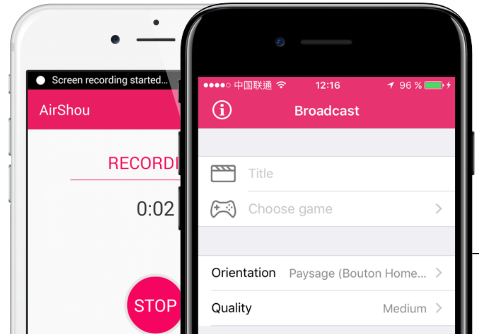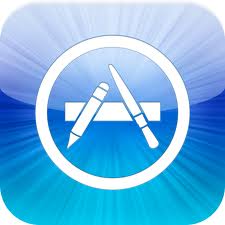Как исправить AirPods, не подключающиеся к Mac
 В большинстве случаев AirPods безупречно работает с iPhone и iPad. Такое ощущение, что он был разработан в первую очередь для работы с iPhone, а другие устройства Apple, такие как MacBook, были запоздалыми. Потому что нет быстрого и простого способа подключить или отключить AirPods от Mac, как с iPhone. Процесс намного менее плавный. И часто AirPods просто отказываются разговаривать с Mac. Вот как вы можете исправить AirPods, которые не подключаются к Mac.
В большинстве случаев AirPods безупречно работает с iPhone и iPad. Такое ощущение, что он был разработан в первую очередь для работы с iPhone, а другие устройства Apple, такие как MacBook, были запоздалыми. Потому что нет быстрого и простого способа подключить или отключить AirPods от Mac, как с iPhone. Процесс намного менее плавный. И часто AirPods просто отказываются разговаривать с Mac. Вот как вы можете исправить AirPods, которые не подключаются к Mac.
Если вы настроили свои AirPods на своем iPhone, они должны автоматически отображаться на вашем Mac, если все ваши устройства находятся в одной учетной записи iCloud. Но часто это просто не работает. Если вы не можете автоматически1 или вручную подключить AirPods к Mac, следуйте приведенным ниже методам.
Подключение с помощью раздела Bluetooth
 Если ваши AirPods находятся в вашей учетной записи iCloud, они автоматически появятся в разделе Bluetooth. Нажать на Bluetooth в строке меню, щелкните свои AirPods и щелкните значок Соединять кнопка.
Если ваши AirPods находятся в вашей учетной записи iCloud, они автоматически появятся в разделе Bluetooth. Нажать на Bluetooth в строке меню, щелкните свои AirPods и щелкните значок Соединять кнопка.
При этом убедитесь, что ваши AirPods заряжены, а корпус AirPods открыт (или что AirPods находятся в ваших ушах). Через некоторое время ваши AirPods должны подключиться к Mac, и вы увидите там процент заряда батареи. Если вы хотите отключиться, просто нажмите на Отключить кнопка.
Ремонт, чтобы исправить AirPods, не подключающиеся к Mac
Если ваши AirPods уже сопряжены с вашим Mac, но они отказываются подключаться, вам придется разорвать пару и снова связать их. Поскольку AirPods работают как наушники Bluetooth, это то же самое, что их сбросить.
Шаг 1: Открой Системные настройки приложение и перейдите в Bluetooth.
Шаг 2: Вы увидите свои AirPods в списке, если они уже были сопряжены один раз. Щелкните правой кнопкой мыши и выберите Удалять. В следующем всплывающем окне нажмите Забыть устройство.
 Шаг 3: Теперь ваши AirPods отключены и сброшены. Откройте чехол AirPods рядом с Mac, нажмите и удерживайте Круглый кнопка настройки на задней стороне корпуса. Вы увидите AirPods в списке доступных устройств. Нажать на Соединять кнопку, чтобы начать процесс сопряжения.
Шаг 3: Теперь ваши AirPods отключены и сброшены. Откройте чехол AirPods рядом с Mac, нажмите и удерживайте Круглый кнопка настройки на задней стороне корпуса. Вы увидите AirPods в списке доступных устройств. Нажать на Соединять кнопку, чтобы начать процесс сопряжения.
 Через пару секунд они будут подключены, и вы также увидите их в разделе Bluetooth в строке меню.
Через пару секунд они будут подключены, и вы также увидите их в разделе Bluetooth в строке меню.
Сброс AirPods вручную
 Как мы подчеркнули в нашем руководстве по советам и приемам AirPods, вы можете вручную сбросить настройки AirPods, не задействуя Mac. Просто нажмите и удерживайте круглую кнопку на задней стороне корпуса в течение 10 секунд или пока не увидите белый мигающий свет внутри корпуса. Теперь, когда вы собираетесь подключить его к Mac, вам придется снова пройти процесс сопряжения. Как только вы закончите, проблема с AirPods, не подключающейся к Mac, должна быть исправлена.
Как мы подчеркнули в нашем руководстве по советам и приемам AirPods, вы можете вручную сбросить настройки AirPods, не задействуя Mac. Просто нажмите и удерживайте круглую кнопку на задней стороне корпуса в течение 10 секунд или пока не увидите белый мигающий свет внутри корпуса. Теперь, когда вы собираетесь подключить его к Mac, вам придется снова пройти процесс сопряжения. Как только вы закончите, проблема с AirPods, не подключающейся к Mac, должна быть исправлена.
Решите проблемы с подключением с помощью AirBuddy
 Постоянное подключение к AirPods на Mac вручную очень неприятно. Особенно, когда вам нужно перейти в меню Bluetooth, чтобы подключиться к AirPods.
Постоянное подключение к AirPods на Mac вручную очень неприятно. Особенно, когда вам нужно перейти в меню Bluetooth, чтобы подключиться к AirPods.
Самое лучшее в AirBuddy – это то, что он работает стабильно каждый раз. Эту функцию Apple должна была включить в macOS.
Скачать: AirBuddy (5 долларов США)
Другие советы
Если AirPods подключены, но от них нет звука, вам следует проверить, выбраны ли они в качестве выходных или нет. Вы можете сделать это, щелкнув значок громкости в строке меню, а затем выбрав свои AirPods. Кроме того, вы можете перейти в раздел «Звук» в системных настройках и выбрать свои AirPods в качестве выхода.
Если вы сделали все вышеперечисленное, а AirPods по-прежнему не подключаются, попробуйте подключить их к своему iPhone или iPad и посмотрите, работают ли они там. Если это не AirPods, возможно, проблема в вашем Mac.
Если проблема все еще не решена, нажмите кнопку Apple в строке меню и выберите «Об этом Mac». Посмотрите, какую версию macOS вы используете. Если ему уже несколько лет, первое, что вам нужно сделать, это нажать кнопку «Обновление программного обеспечения» и обновить свой Mac до последней версии.
Часто ли вы используете AirPods со своим Mac?
Вы носите AirPods с собой только в поездках и используете их как с iPhone, так и с Mac? Или вы предпочитаете использовать с Mac наушники с лучшим звуком? Поделитесь с нами в комментариях ниже.
–>

![Как удалить целые слова за раз в iOS 9 [Jailbreak Tweak]](https://1boo.ru/wp-content/uploads/2021/03/deletecut-enabled-.jpg)